考勤
注意:该连接器只有钉钉组织管理员才可操作。如何成为钉钉管理员请参考👉 :成为钉钉管理员。
1. 使用场景
用于日常考勤中通知审批通过,暂时仅支持请假类型。
如,某员工今天的排班是 8:00-18:00,通过宜搭流程表单提交了请假,审批人通过了审批。那么调用本连接器会通知钉钉考勤,今天该员工无需打卡,且不会被记为旷工,卡点状态会显示请假。
2. 操作步骤
2.1 步骤一:创建并配置流程表单
创建流程表单,作为请假审批的载体;配置流程节点,为后续调用连接器做准备。
2.1.1 创建流程表单
操作步骤:
- 新建表单,命名为「请假申请」。
- 添加两个日期组件组件,分别命名为「请假起始时间」及「请假结束时间」,设为必填项,并将日期组件格式设置为「年-月-日 时:分」。(操作如图2.1-1 所示)
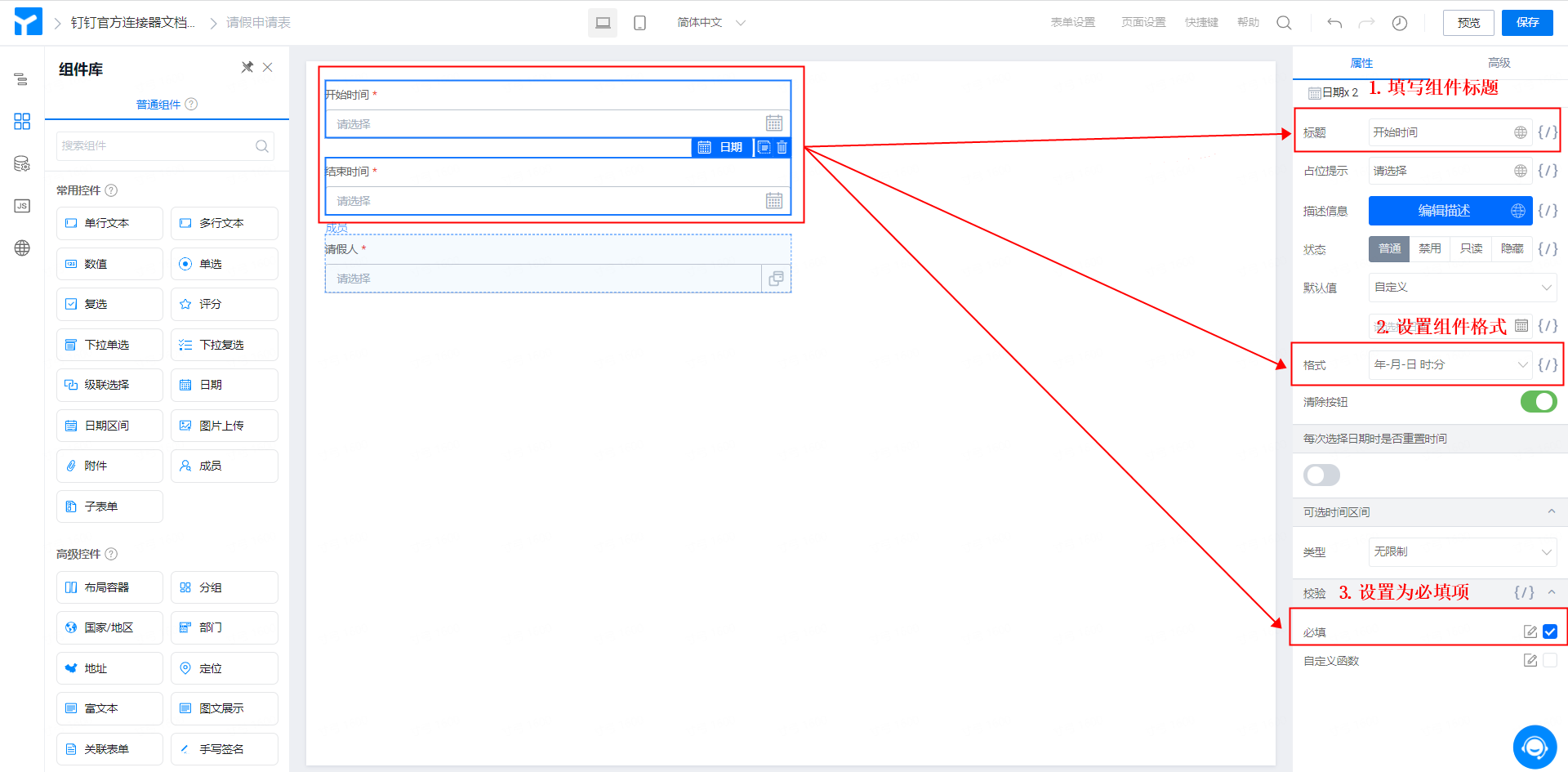
图2.1-1 添加并配置日期组件
- 添加成员组件,命名为「请假申请人」,设为必填项,将默认值设置为公式编辑,选择公式为
「USER()」,其作用是自动获取当前登录人。(操作如图2.1-2 所示)
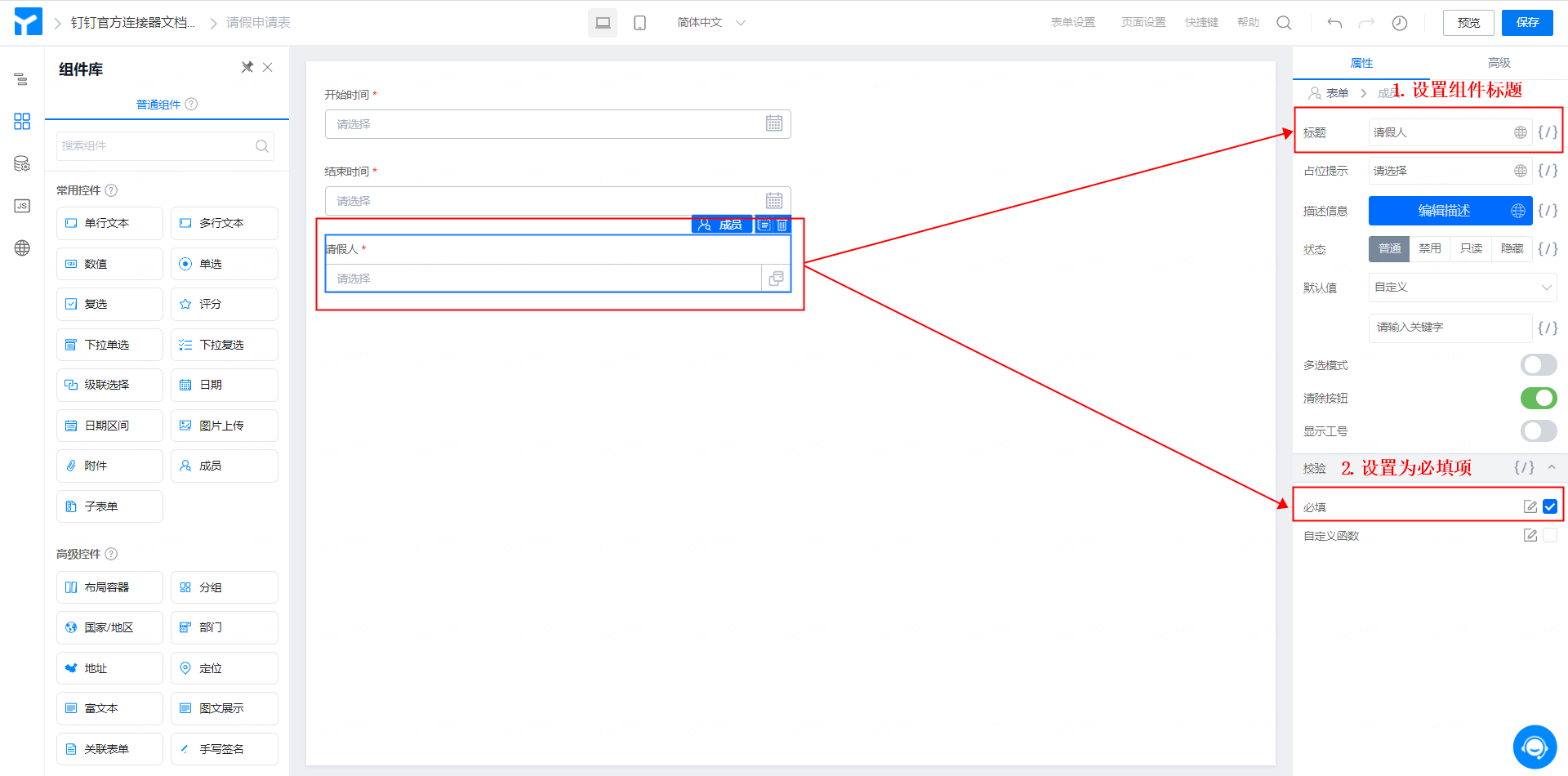
图2.1-2 添加并配置成员组件
- 点击表单右上角「保存」按钮,即可。
2.1.2 流程设计
操作步骤:
- 后台管理页面,点击选择「请假申请」流程表单,页面上方选择「流程」,点击「编辑」,将审批人设置为发起人本人。点击「保存」后,点击「发布」。(操作如图2.1-3 所示)
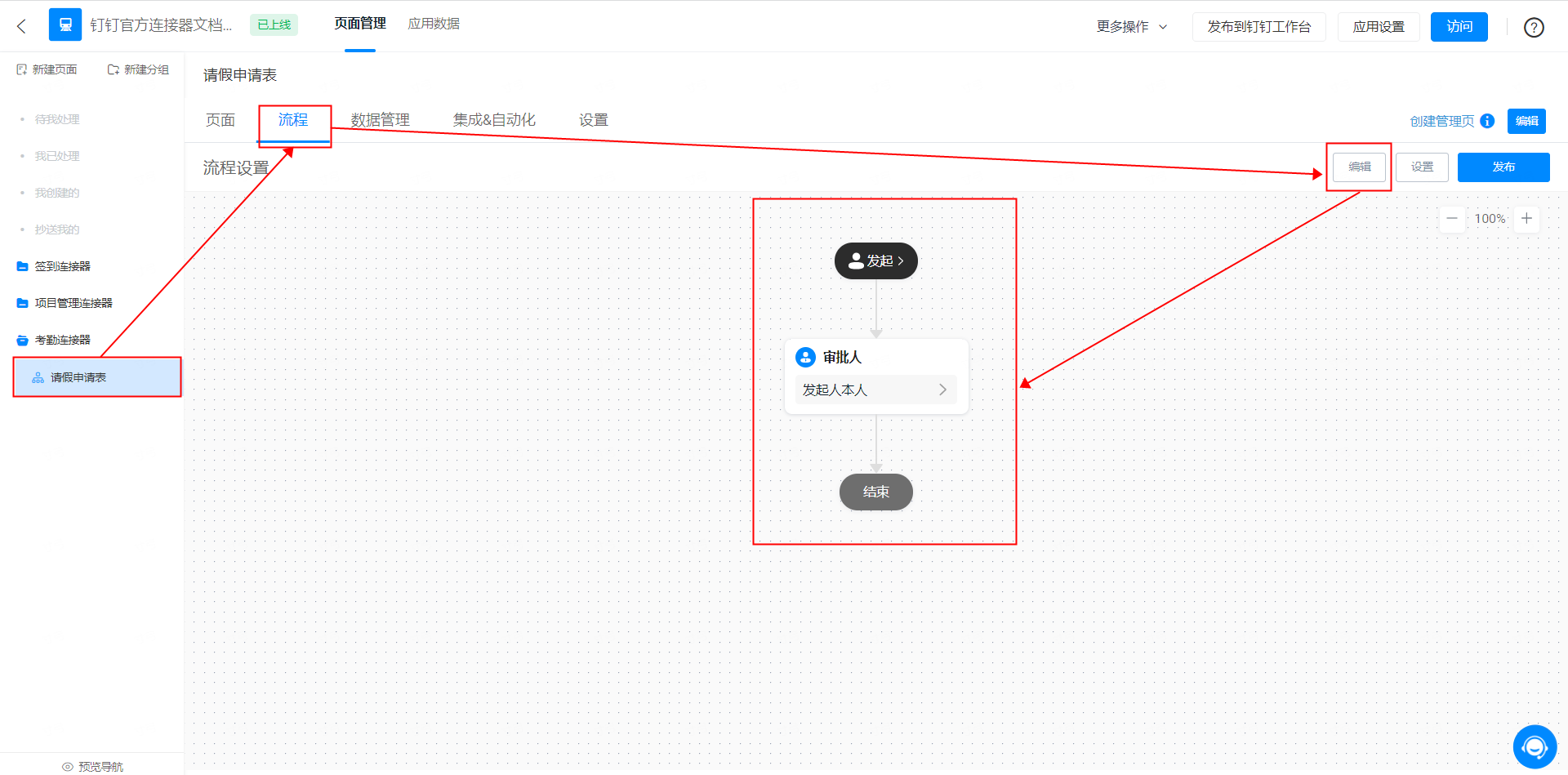
图2.1-3 流程设计
2.2 步骤二:创建并配置连接器
宜搭连接器介绍,请参见:集成&自动化
通过步骤一,已完成考勤连接器所需表单的准备。接下来,需要对「请假申请」表单进行连接器的配置,以达到自动发送审批通过通知给钉钉考勤的目的。
2.2.1 创建连接器
操作步骤:
- 在「请假申请」表单的编辑页面,点击页面上方「页面设计」后,左侧选择「集成&自动化」,点击「新建集成&自动化」按钮。(操作如图2.2-1 所示)
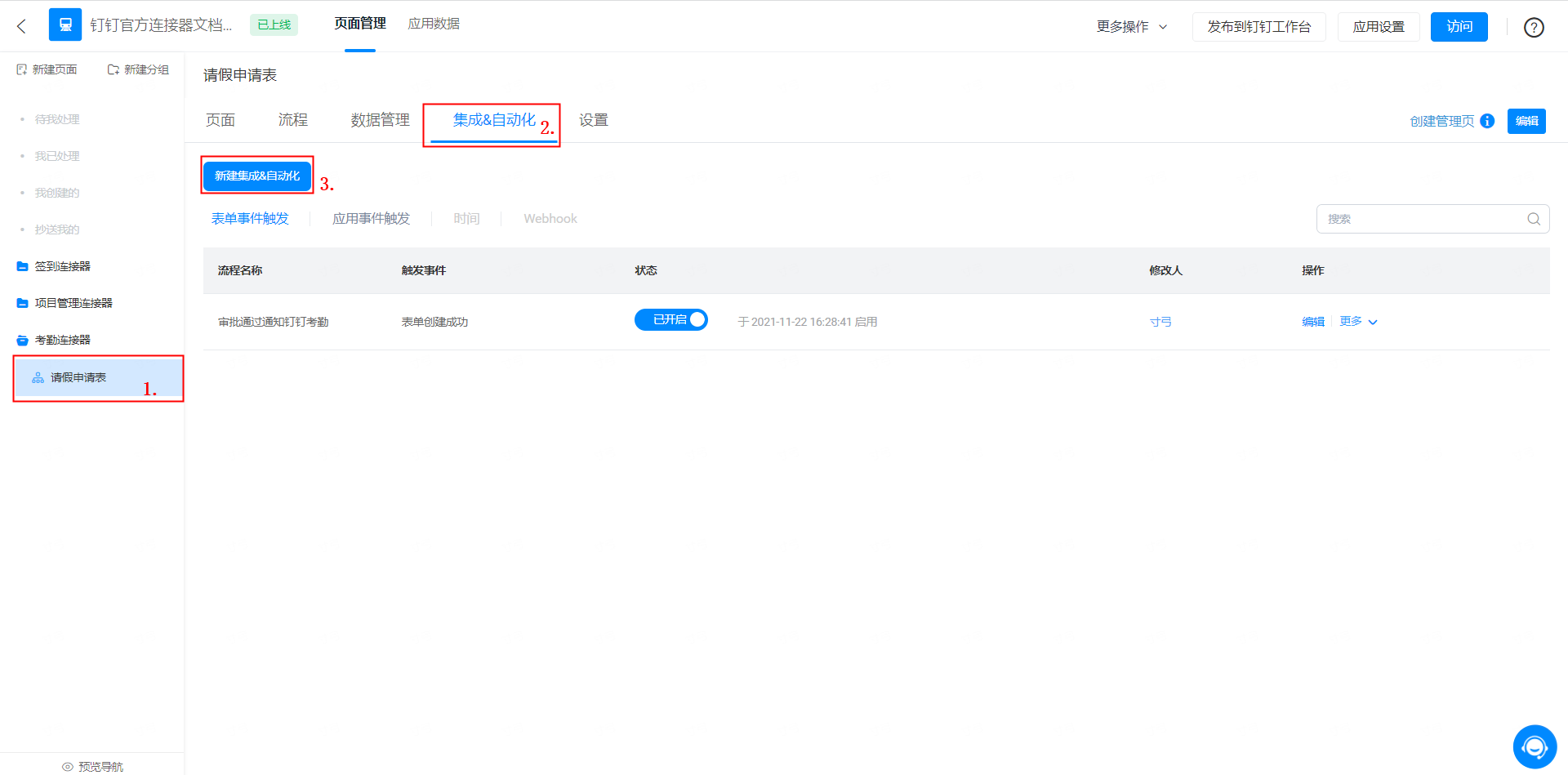
图2.2-1 连接器入口
- 将连接器命名为「考勤」,触发类型选择为「表单事件触发」,点击「确认」按钮。
(操作如图2.2-2 所示)
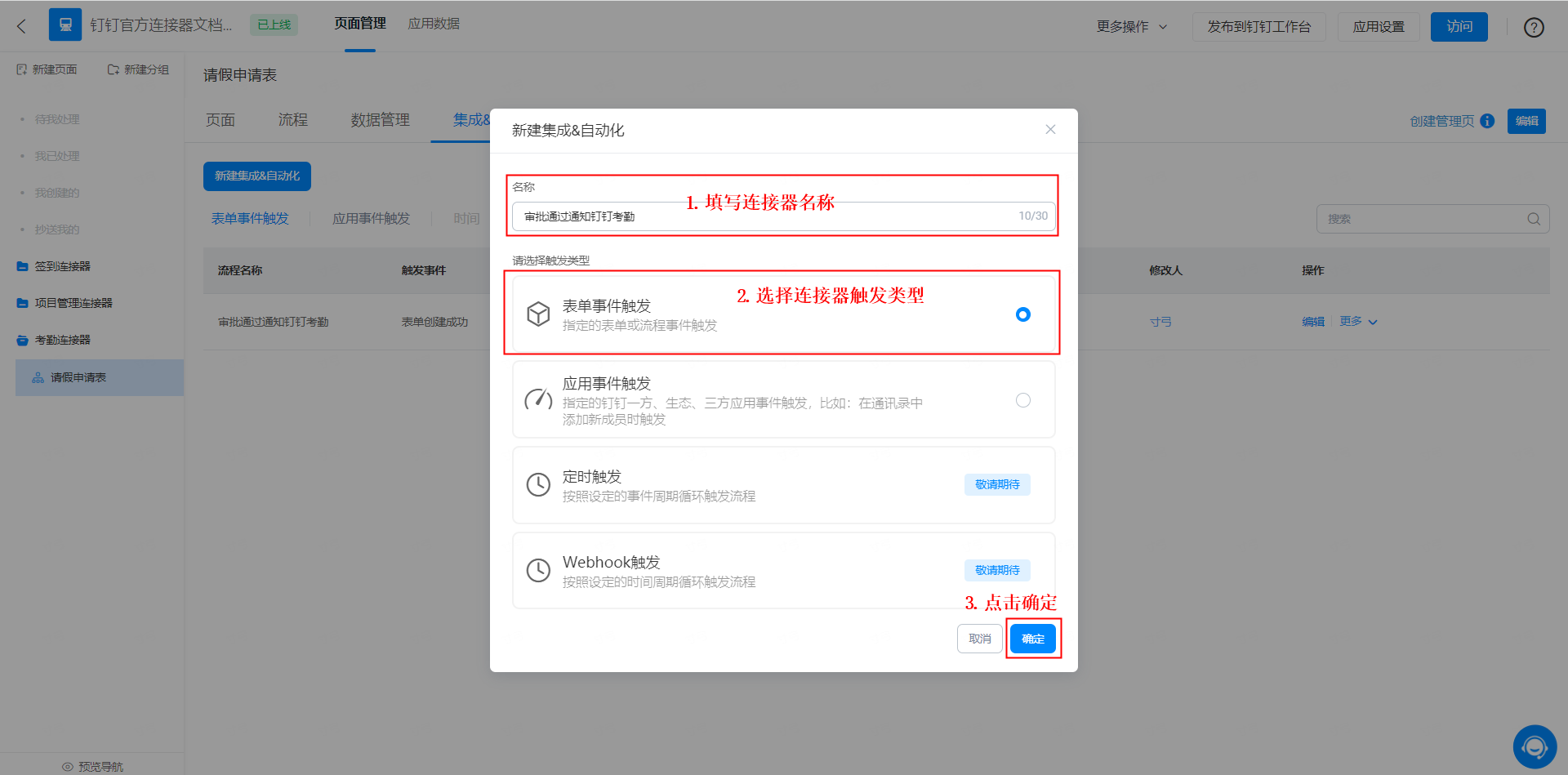
图2.2-3 创建连接器
2.2.2 配置连接器
操作步骤:
- 点击选中「表单事件触发」,触发事件选择「创建成功」,数据过滤选择「全部数据」,点击保存按钮。(操作如图2.2-4 所示)
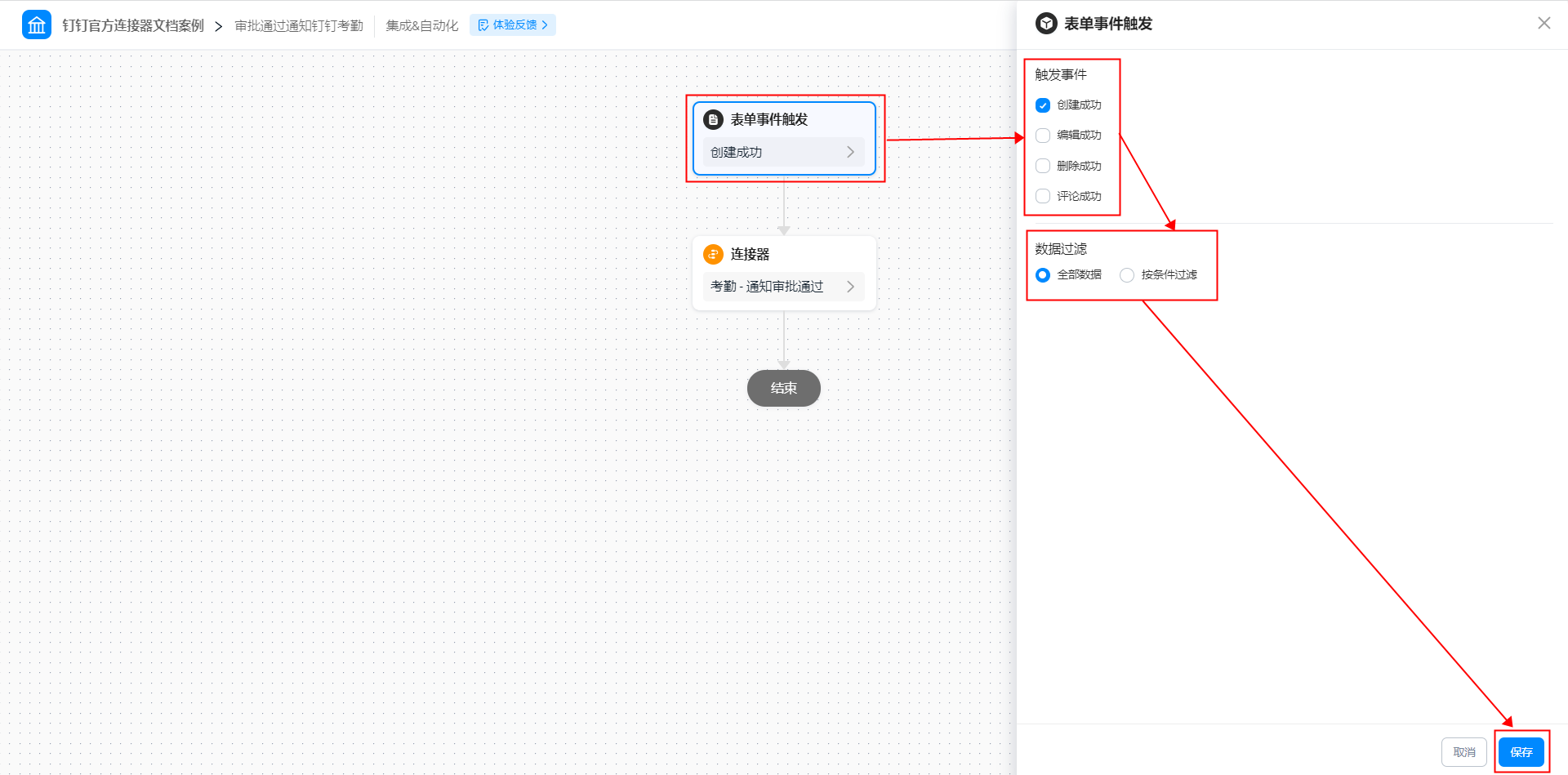
图2.2-4 配置表单事件触发
- 点击选中「连接器」,选择「考勤」应用,点击「下一步」按钮。(操作如图2.2-5 所示)
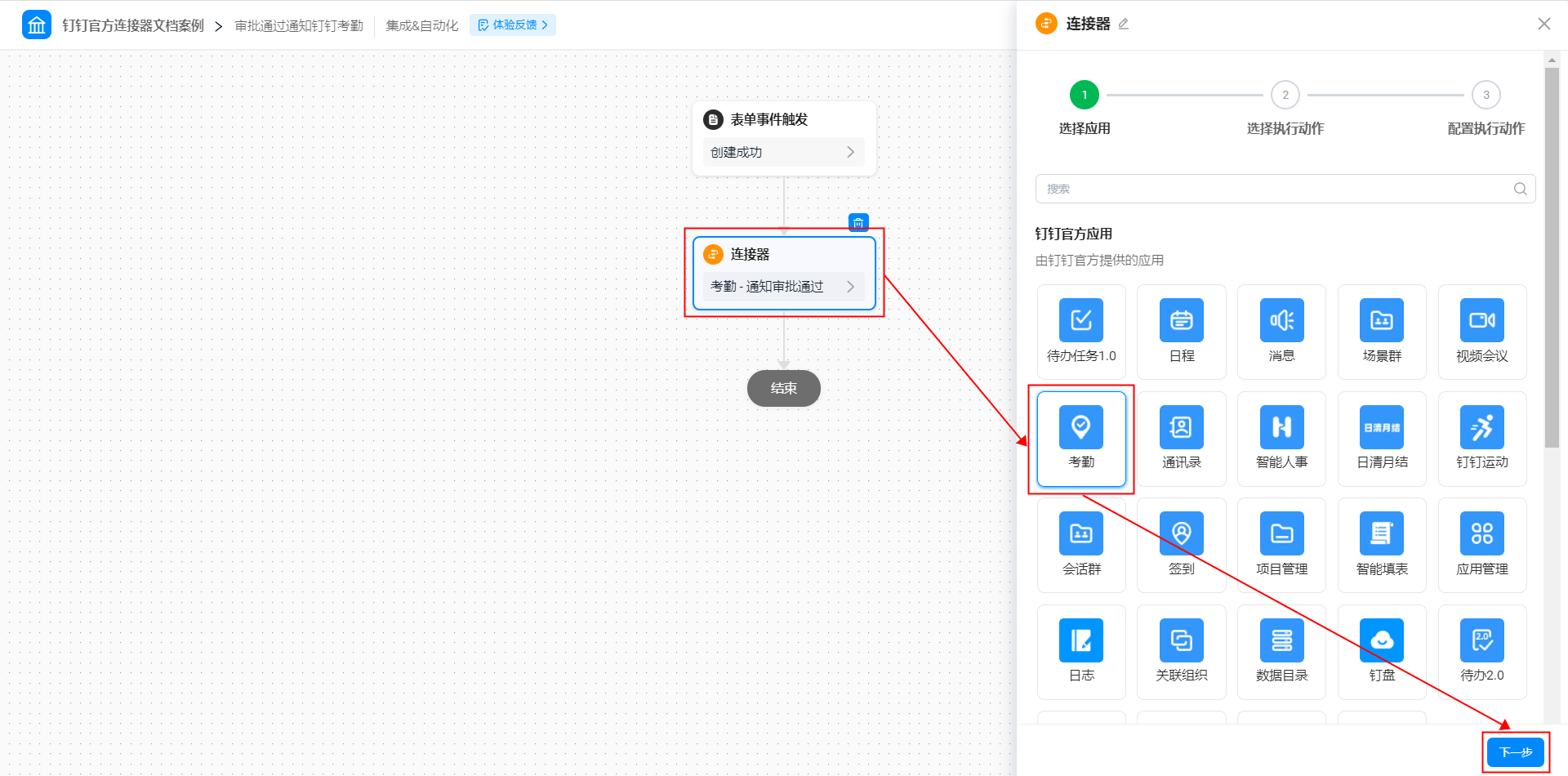
图2.2-5 选择「考勤」应用
- 选择执行动作中点击选中「通知审批通过」执行动作后点击「下一步」按钮。(操作如图2.2-6 所示)
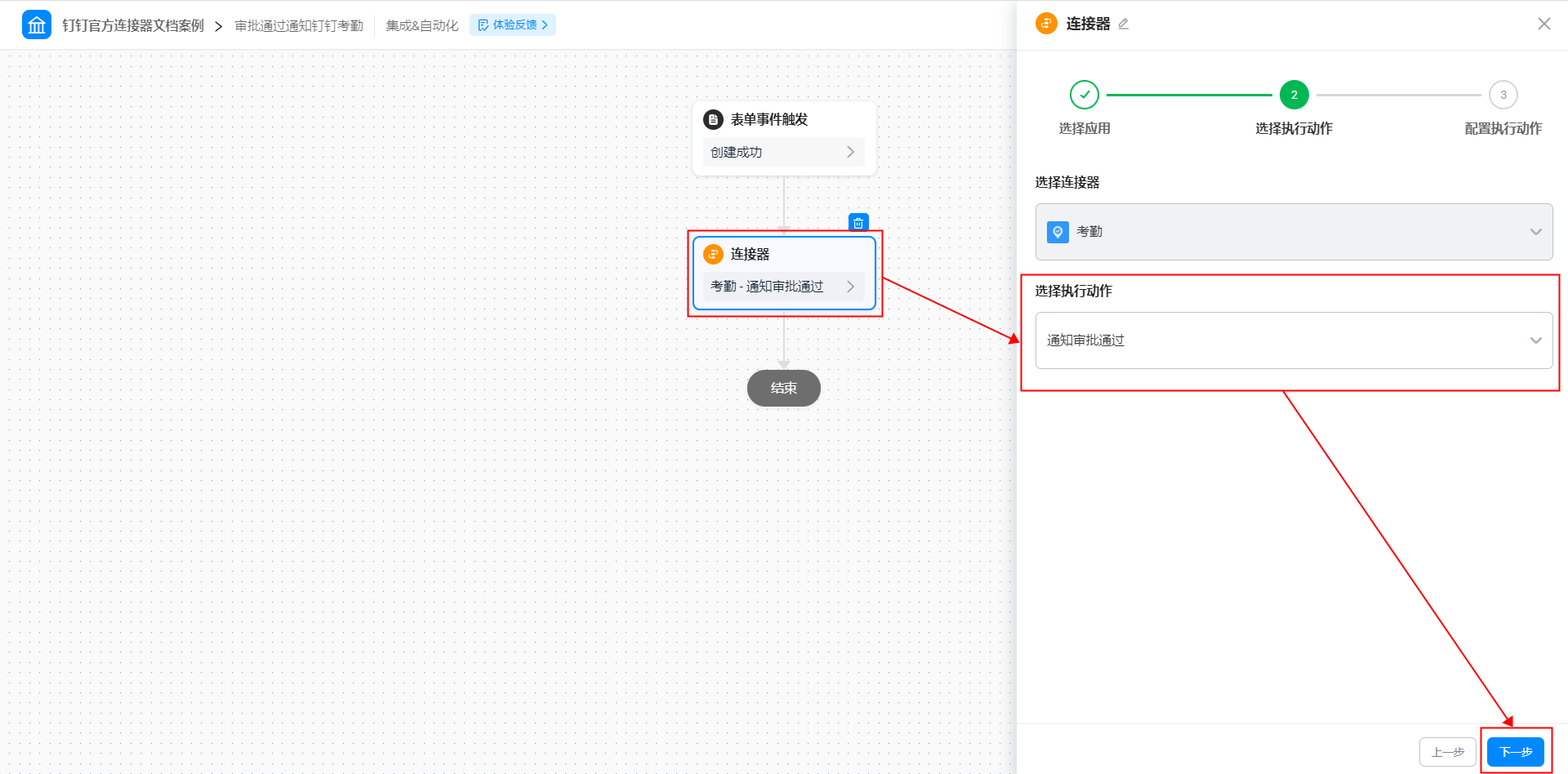
图2.2-6 选择执行动作
- 配置执行动作。(操作如图2.2-7 所示)
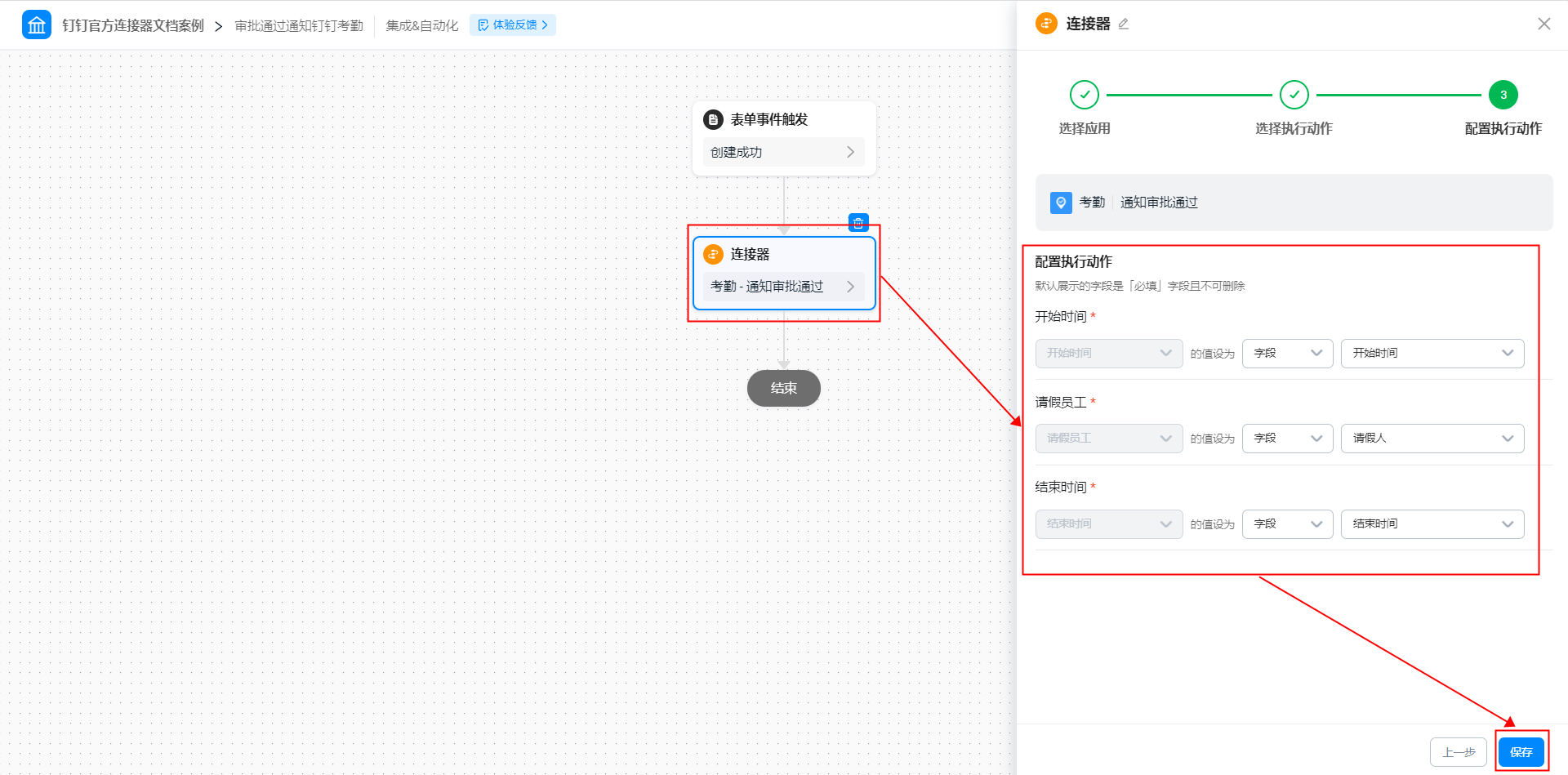
图2.2-7 配置执行动作
- 点击页面右上角「保存」按钮后,点击「发布」按钮,即可。
2.3 步骤三:提交表单数据
通过上述两个步骤,我们已经完成了连接器的相关配置,现在只需提交「请假申请」流程审批,即可调用连接器,实现审批通过发送通知的功能。(操作如图2.3-1 所示)
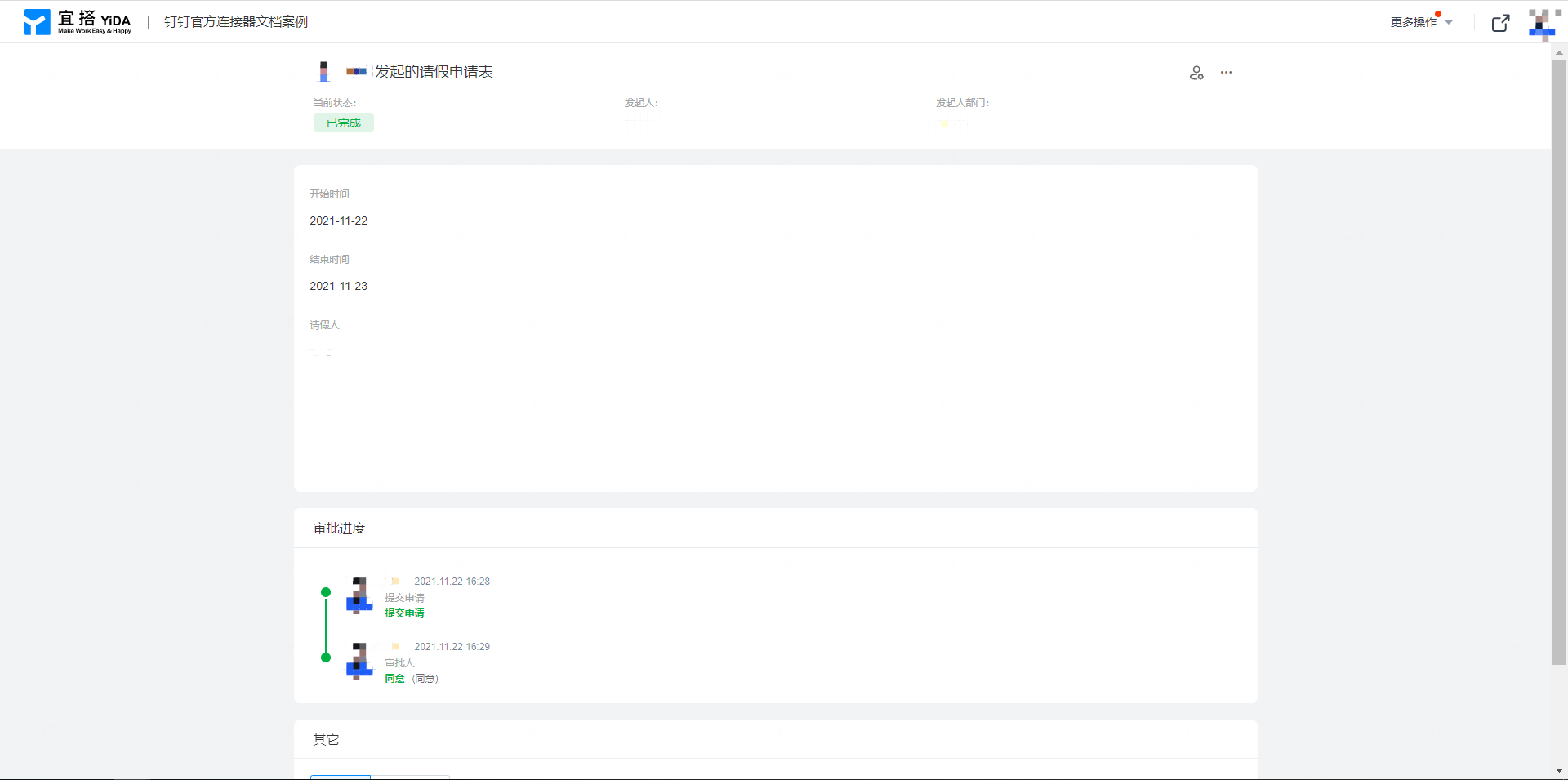
图2.3-1 提交「请假申请」流程表单数据
3. 效果展示
电脑端:
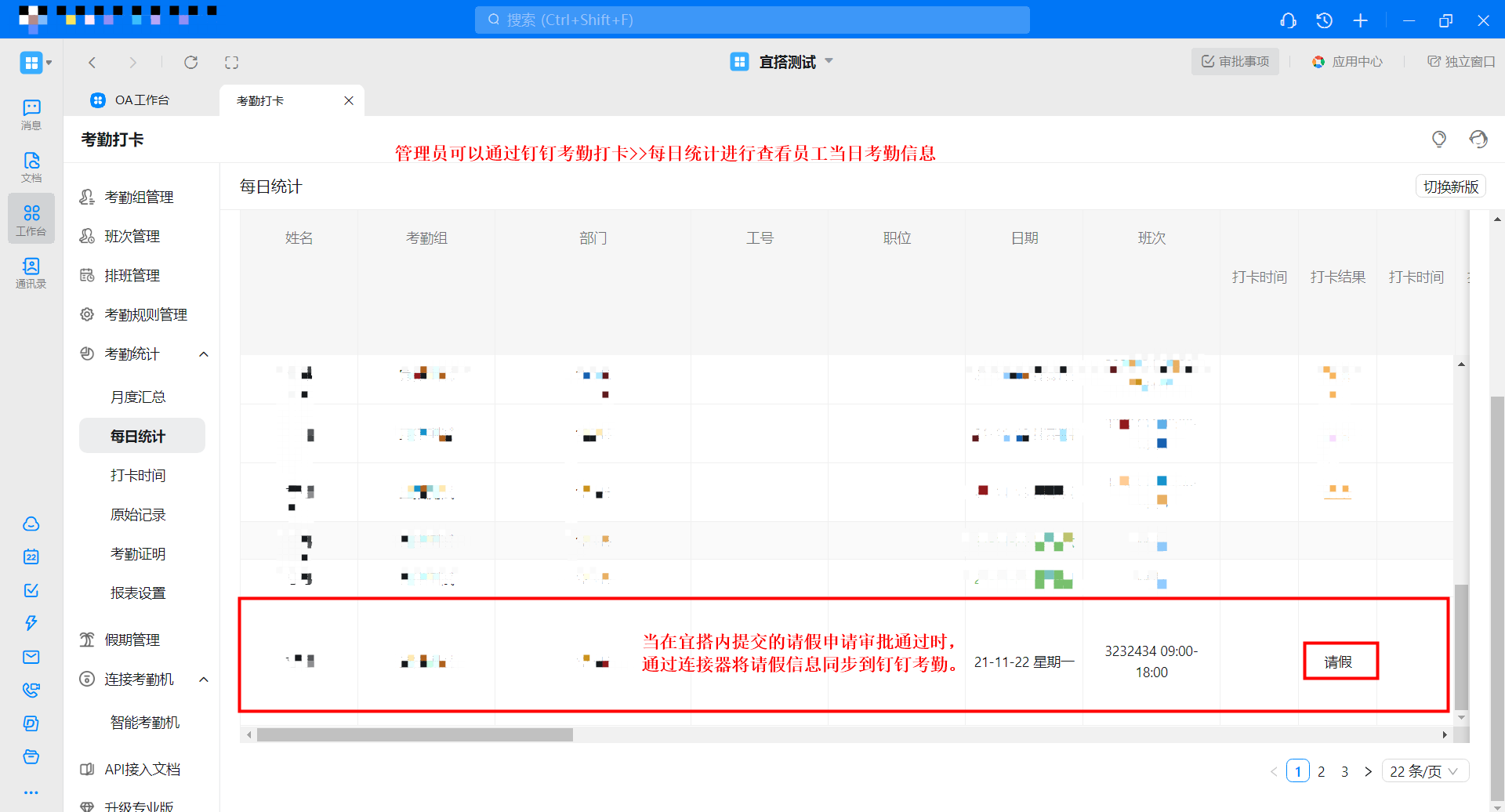
图3-1 电脑端-请假审批通过通知效果展示
移动端:
查看路径:钉钉工作台 >> 考勤打卡 >> 统计 >> 我的统计
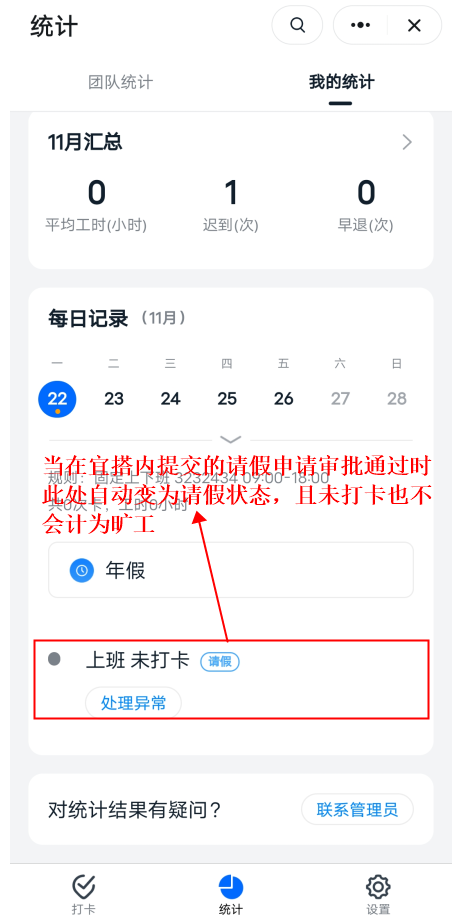
图3-2 移动端-请假审批通过通知效果展示
4. 常见问题
4.1 如何成为钉钉组织管理员
答:想要成为钉钉管理员,可联系创建企业的主管理员进行设置。设置路径:钉钉管理后台 >> 设置 >> 权限设置 >> 管理组 >> 添加管理组。(操作如图4.1-1、图4.1-2 所示)
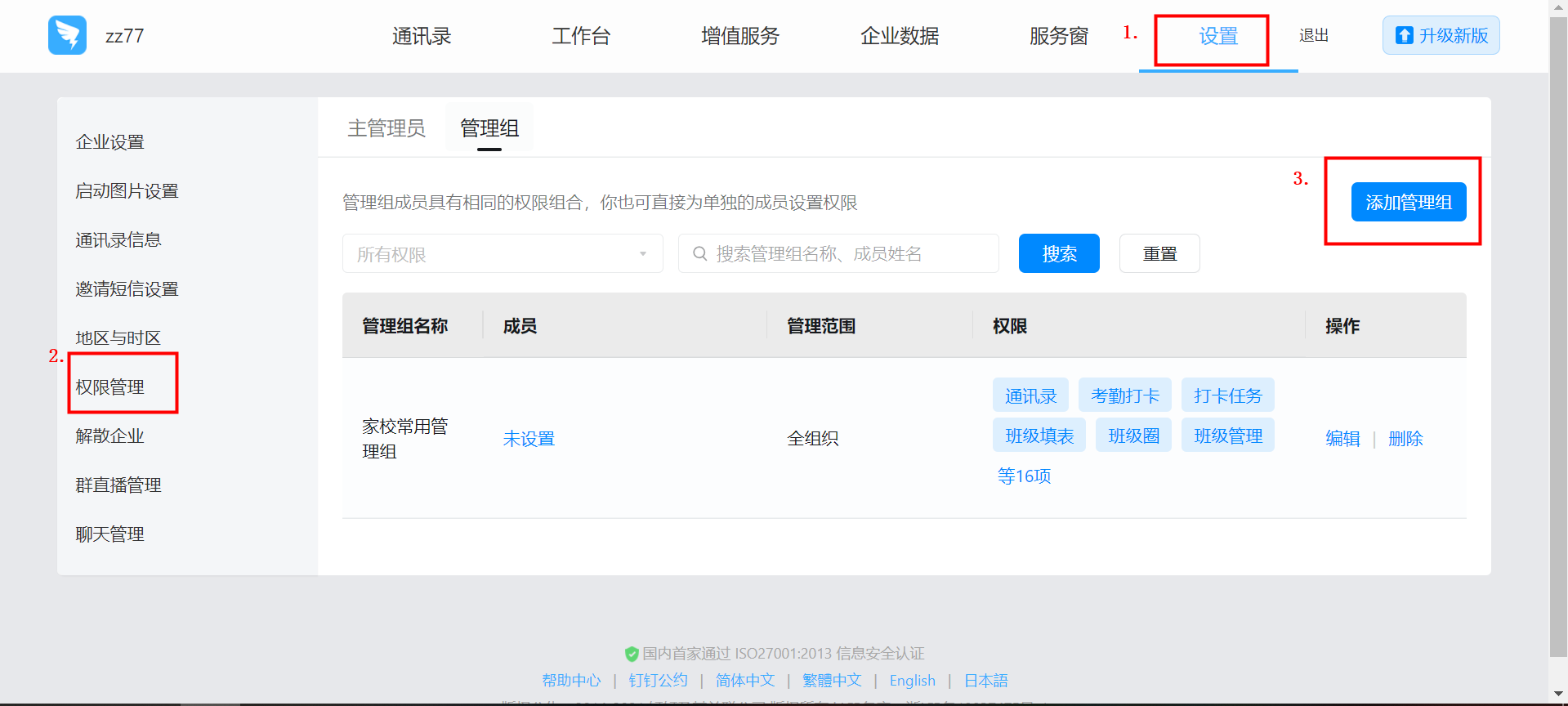
图4.1-1 钉钉主管理员添加子管理员路径
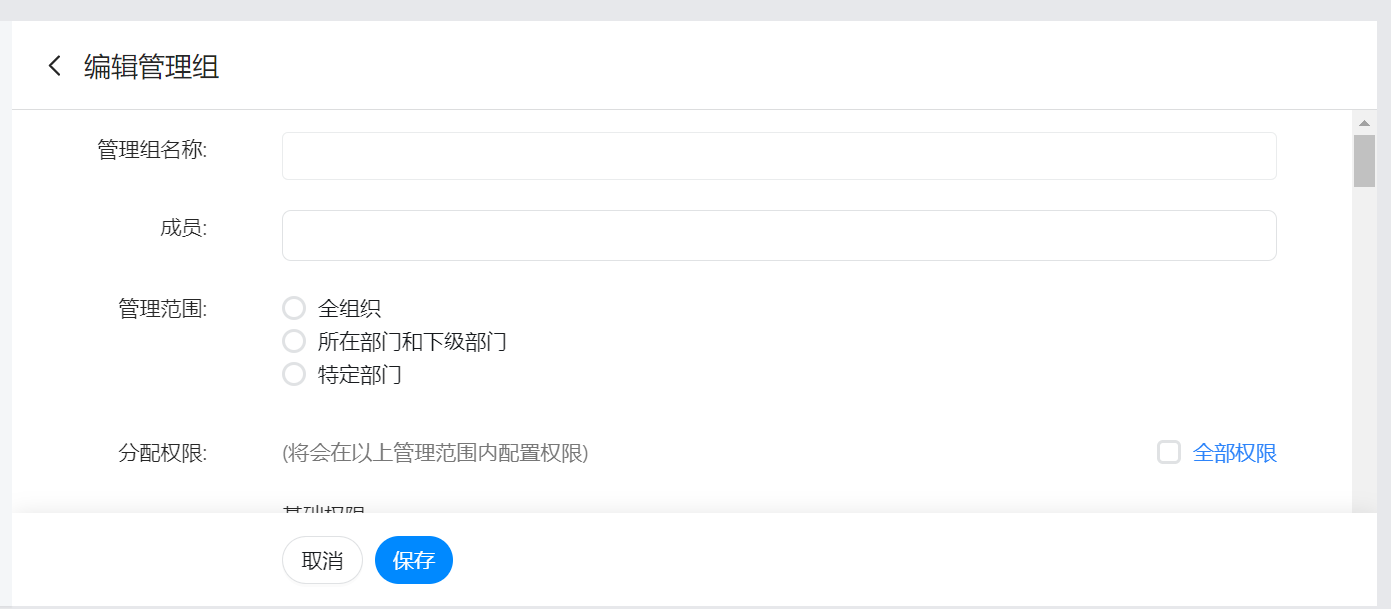
图4.1-2 钉钉主管理员编辑管理组